Perintah SUHU Pintarkan Berkomputer (PSPB) !
• The Latest Free NOD32+Update
• The Latest Free AVIRA+Update
• The Latest Free PDF Creator
• The Latest Free Acrobat Reader
• The Latest Free Adobe Reader
24. Jelaskan kegunaan seluruh Software yang Anda download pada soal nomor 19 tersebut di atas !
25. Alasan orang membuat virus.
26. Sebutkan hikmah pemeberian tugas di atas bagi Anda !
- Carilah artikel tentang segala hal yang berkaitan dengan Maintenace (Perawatan) Komputer. Komputer akan awet, tak gampang rusak bilamana Si User Komputer pandai-pandai merawatnya. Mengapa Anda terlihat cantik, gantheng dan segar ? Kuncinya,"Maintenance (Perawatan)" sedemikian rupa misalnya : mandi, gosok gigi, keramas pakai shampoo, jerawatan diobati, sakit diobati, rambut gondrong dicukur, kuku panjang dipotong, gigi tak merata dipangkur, pakaian serba rapi dan bersih, dll di mana kesemuanya tak dilakukan secara asal-asalan, namun tentunya menerapkan Aturan Main. Selama aturan main dipatuhi, maka semuanya akan berjalan normal dengan hasil memuaskan.
- Abadikan di Blog Anda masing-masing !
- Upayakan membuat Karya Artikel dengan Gaya Diri Sendiri tentunya akan lebih baik
- Tidak direkomendasikan asal Copy Paste begitu saja. Bilamana Copy Paste, jangan lupa mencantumkan sumber pengambilannya.
.
YANG HARUS DICARI sebagai berikut :
- Cara Mendeteksi Komputer Kena Serangan Virus
- Cara Menyecan Virus
- Cara Menangani Virus
- Cara Menangani Virus Lokal
- Cara Menangani Virus Asing
- Tutorial Maintenance Komputer Personal Computer (PC)
- Tutorial Maintenance Komputer Laptop
- Tutorial Maintenance Komputer Notebook
- Tutorial Maintenance Komputer Netbook
- Tutorial Maintenance Komputer Jaringan (LAN)
- Tutorial Maintenance Printer
- Tutorial Maintenance Monitor
- Tutorial Maintenance Keyboard
- Tutorial Maintenace Flash Disk
- Tutorial Maintenance CD VCD
- Tutorial Maintenance CD DVD
- Tutorial Maintenance Mother Board (MOBO)
- Tutorial Maintenance Hard Disk
- Tutorial Maintenance Memory
- Tutorial Maintenance CD ROM Jenis Read Only dan RW.
- Tutorial Maintenace DVD ROM Jen is Read Olnly dan RW.
- Tutorial Trik Tips Menghindari Berbaghai Jenis Penipuan Di Internet
- Silahkan berburu Software Gratis untuk didownload yakni :
• The Latest Free NOD32+Update
• The Latest Free AVIRA+Update
• The Latest Free PDF Creator
• The Latest Free Acrobat Reader
• The Latest Free Adobe Reader
24. Jelaskan kegunaan seluruh Software yang Anda download pada soal nomor 19 tersebut di atas !
25. Alasan orang membuat virus.
26. Sebutkan hikmah pemeberian tugas di atas bagi Anda !
Sumber:
http://suhupspbwongtubanronggolawez21.blogspot.com/2009/11/tugas-8-maintenance-komputer.html
PERINTAH SUHU NO.1
Dalam bekerja sehari-hari bersama komputer, kadang dengan berbagai sebab komputer mengalami kelambatan atau bahkan kerusakan pada system komputer sehingga sangat mengganggu kinerja komputer itu sendiri maupun karyawan atau pengguna komputer. Bila komputer mengalami kelambatan system kerja ada beberapa penyebab
yang perlu diwaspadai antara lain:
a. karena Virus.
b. Karena Perangkat hardware.
c. Perawatan System (software)yang kurang.
Untuk perawatan komputer dari serangan virus bisa diatasi dengan menginstal antivirus yang free ataupun yang berbayar "Anti Virus Komputer". disana disediakan beberapa alamat website untuk mendownloadnya. Sedangkan untuk perangkat hardware, bagaimana cara perawatanya dan bagaimana tips-rips perawatan komputer sudah dijelaskan pada artikel sebelumnya,lihat di"Tips Perawatan komputer". Pada artikel kali ini saya akan membahas "Tips perawatan system komputer",disini yang perlu diperhatikan adalah bagaimana bila hardware komputer sudah siap namun tetap perlu perawatan pada system atau softwarenya,disini kususnya pada Systwm Windows XP atau Vista. Ada beberapa tips perawatan sytem seperti berikut ini:
1. Usahakan menggunakan software Windows XP atau Vista yang asli,bukan bajakan karena yang asli bisa update selalu ke internet, sehingga sewaktu waktu kebocoran pada system windows bisa ditutup dengan cara update langsung via internet.
2. Anti virus baik yang free atau bayaran sudah di install dan di update.
3. Bersihkan selalu sampah-sampah system komputer dengan program bantuan otomatis bukan manual, program ini kecil namun sangat bagus untuk merawat system, yaitu menghapus cokies internet,menghapus file-file bekas seperti bak-bak. dan paling penting bisa menghapus sisa-sisa registry saat menginstall program baru.bisa juga untuk meng un-install program.
Progam ini adalah : Clean Registry bisa di download langsung di http://www.download.com/ToniArts-EasyCleaner/3000-2094_4-10529179.html Setelah itu install di komputer dan klik 2x, pilih menu : Clean Registry,Unnecessary file,clear file,clear cokies,add/remove dll.
4.Setelah selesai kemudian Install program tambahan untuk mempercepat kecepatan hardisk dan memory, program ini kecil juga namun dahsyat fungsinya, banyak menu pilihan antara lain:clean error,fix error,speed system,speed disk dll. Program ini namanya :Speeditup . Bisa di download di http://www.speeditupfree.com/ di Install jalankan programnya dengan klik 2x dan pilih menu yang tersedia. Dijamin komputer Anda 300% lebih cepat.
Sumber:
http://planetcomputersolution.blogspot.com/2009/03/tips-perawatan-system-dan-mempercepat.html
1. Cara Mendeteksi Komputer Kena Serangan Virus.
1. Cara Mendeteksi Komputer Kena Serangan Virus.
Saat ini perkembangan virus komputer baik virus lokal semakin meningkat. Hal ini disebabkan banyaknya orang-orang yang mahir coding atau banyaknya beredar source code virus sehingga dapat dicopy paste oleh pemula untuk dijadikan virus baru.
Banyak virus komputer yang tidak ingin pengguna komputer mengetahui komputernya telah terinfeksi virus. Dengan demikian virus dapat merekam keystroke, mencuri password, nomor kartu kredit atau bahkan menjadikan komputer anda sebagai botnet alias mesin yang dapat dikendalikan seseorang misalnya untuk mengirim spam.
Untuk mendeteksi keberadaan virus di komputer sebenarnya tergantung perilaku virus itu sendiri. Semakin baik teknik stealth virus tersebut dan tidak menampilkan payload seperti kebanyakan virus Indonesia, maka semakin susah orang awam mendeteksinya.
Ada cara sederhana untuk mendeteksi virus di komputer, misalnya :
- CPU bekerja terus padahal anda tidak menggunakan aplikasi, hal ini mungkin karena ada malware yang sedang aktif di background
- Muncul pop ads di browser, hal ini disebabkan oleh adware
- Saat membuka website baik situs antivirus atau website yang memerlukan login seperti Yahoo, maka website diarahkan ke website lain. Hal ini biasanya untuk memblok antivirus atau phising.
Cara-cara lain untuk mendeteksi virus terutama virus lokal :
- Lihat Folder Option/Regedit/Task Manager jika terdisable maka mungkin komputer pernah terkena virus tapi belum dibenarkan registrynya, komputer sedang kena virus atau memang komputer dikonfigurasikan seperti itu oleh si pengguna.
- Lihat file autorun.inf di setiap drive, khususnya drive flashdisk. Kebanyakan virus (lokal) menyebar melalui flashdisk sehingga virus membuat file autorun.inf. File ini biasanya dihide dengan menyetting atribut hidden dan system pada file, sehingga anda tidak bisa melihat file ini jika konfigurasi "Show hidden files and folder" dan "Hide protected operating system files (Recommended) dimatikan. Untuk mengecek apa ada file autorun.inf di drive, coba buat saja file autorun.inf di drive, jika bisa maka dapat dipastikan tidak ada file autorun.inf di drive tersebut.
- Muncul file-file yang belum pernah anda lihat sebelumnya
Cara-cara yang saya tulis di atas mungkin cara mendeteksi virus secara umum dan mudah terutama bagi orang yang tidak terlalu mendalami sistem operasi. Sebenarnya cara yang lebih efesien yaitu mengecek startup pada Windows, apakah ada program asing yang terdapat di lokasi itu? Kemudian mengecek proses yang berjalan (bagusnya menggunakan ProcMon dari SysInternals), meskipun hal ini sebenarnya sangat mudah bagi virus untuk menyembunyikan proses yang berjalan misal dengan DKOM, CreateRemoteThread atau DLL Injection. Selain itu anda dapat mengecek signature file executable dengan program seperti Peid atau Exeinfope, jika terjadi perubahan maka sepertinya file tersebut telah terinfeksi virus exe atau file installer anda error saat dijalankan karena kebanyakan installer memeriksa checksum jadi jika terinfeksi virus maka checksum berubah dan installer akan mengeluarkan pesan error jika dijalankan. Anda bisa juga menggunakan program lainnya untuk meliat paket data yang ke luar atau memakai perintah "netstat" untuk melihat active connection.
Bagaimana jika saya terinfeksi virus?
Mempunyai program antivirus akan sangat menolong anda. Untuk virus lokal mungkin masih bisa dibersihkan secara manual menggunakan program-program kecil, tetapi untuk virus yang canggih seperti pe infector akan susah untuk membersihkannya secarta manual. Jadi gunakanlah antivirus yang terupdate.
Bagaimana jika antivirus tidak dapat membersihkan virus?
Berikut langkah-langkahnya, lakukan dari awal jika tidak berhasil maka ke step berikutnya.
- Matikan koneksi internet jika ada
- Update antivirus dan lakukan scan
- Scan di safe mode
- Matikan semua startup dan service non Windows kecuali antivirus dan lakukan scan
- Scan harddisk yang terinfeksi di komputer lain yang bersih dari virus
- Scan dengan antivirus lain yang terupdate
- Patch sistem operasi
- Install ulang jika dirasa diperlukan
- Serahkan kepada orang yang ahli untuk memberihkannya
- Format jika sudah menyerah :) (jarang loh)
Jika anda menemukan file virus, biasanya untuk virus lokal dapat ditemukan di flashdisk, anda dapat mengupload virus tersebut ke http://virustotal.com sehingga bisa dilihat antivirus apa yang telah mendeteksi virus tersebut dan nama virus tersebut (jika ada yang mendeteksi) sekaligus mengirim sample virus tersebut ke vendor antivirus, jadi jika ada antivirus yang belum mendeteksi selanjutnya virus tersebut akan dimasukan ke database antivirus mereka.
Sumber:
http://anggiawan.web.id/blog/index.php?itemid=28
2. Cara Menscan Virus
Sobat, jika anda memiliki website/blog yang di hosting sendiri tentu tidak ada salahnya menscan website anda untuk memastikan kemanannya, siapa tahu ada virus tertanam didalamnya. Atau kalau anda sering mengunjungi suatu website terutama berbau “underground”, warez, torrent ataupun konten dewasa “XXX”, sebaiknya pastikan dulu keamanan website tersebut (**seringkali ada laporan bahwa web-web semacam itu sering memasukkan virus atau spyware ke komputer anda)
Tanda-tanda website anda terinfeksi:
* 1) Website anda loadingnya lama
* 2) ada popups atau pesan peringatan yang muncul tanpa anda ketahui
* 3) Ketika mengunjungi website anda, tiba-tiba anda dialihkan ke website yang lain (**istilahnya redirects)
* 4) Antivirus di komputer anda memberi peringatan bahwa website anda kurang aman
* 5) Website anda masuk daftar di URLVoid.com
* 6) dan masih banyak lagi
Sekarang ini ada fasilitas gratis yang bisa menscan virus website, anda bisa mengunjunginya ke urlvoid.com (**ini scan virus web dan bukan di file komputer anda)
Caranya menggunakannya mudah sekali, tinggal masukkan alamat web yang anda curigai, ok kita ambil contoh BelajarInteraktif.Com

Ini dia hasilnya: terlihat bahwa status BelajarInteraktif.com adalah bersih (Clean)
Disini ada tiga status yang mungkin akan muncul:
1. Clean: bersih/aman
2. Suspicious: dicurigai/keamanan dipertanyakan
Jika ada 2 engine scanner yang menyatakan web anda kurang aman
3. Dangerous: Berbahaya/Tidak aman
Biasanya ada lebih dari 2 engine scanner yang menyatakan web anda kurang aman
cat: perlu sobat ketahui, UrlVoid menggunakan beberapa engine scanner untuk memastikan keamanannya

Jangan ragu sobat, scannya menggunakan berbagai macam engine scanner ternama:

Semoga bermanfaat, Sobat!!!
Belajar Interaktif, Selangkah lebih interaktif…!!!
Sumber:
http://belajarinteraktif.com/2010/06/16/cara-scan-virus-website-anda/
Banyak virus komputer yang tidak ingin pengguna komputer mengetahui komputernya telah terinfeksi virus. Dengan demikian virus dapat merekam keystroke, mencuri password, nomor kartu kredit atau bahkan menjadikan komputer anda sebagai botnet alias mesin yang dapat dikendalikan seseorang misalnya untuk mengirim spam.
Untuk mendeteksi keberadaan virus di komputer sebenarnya tergantung perilaku virus itu sendiri. Semakin baik teknik stealth virus tersebut dan tidak menampilkan payload seperti kebanyakan virus Indonesia, maka semakin susah orang awam mendeteksinya.
Ada cara sederhana untuk mendeteksi virus di komputer, misalnya :
- CPU bekerja terus padahal anda tidak menggunakan aplikasi, hal ini mungkin karena ada malware yang sedang aktif di background
- Muncul pop ads di browser, hal ini disebabkan oleh adware
- Saat membuka website baik situs antivirus atau website yang memerlukan login seperti Yahoo, maka website diarahkan ke website lain. Hal ini biasanya untuk memblok antivirus atau phising.
Cara-cara lain untuk mendeteksi virus terutama virus lokal :
- Lihat Folder Option/Regedit/Task Manager jika terdisable maka mungkin komputer pernah terkena virus tapi belum dibenarkan registrynya, komputer sedang kena virus atau memang komputer dikonfigurasikan seperti itu oleh si pengguna.
- Lihat file autorun.inf di setiap drive, khususnya drive flashdisk. Kebanyakan virus (lokal) menyebar melalui flashdisk sehingga virus membuat file autorun.inf. File ini biasanya dihide dengan menyetting atribut hidden dan system pada file, sehingga anda tidak bisa melihat file ini jika konfigurasi "Show hidden files and folder" dan "Hide protected operating system files (Recommended) dimatikan. Untuk mengecek apa ada file autorun.inf di drive, coba buat saja file autorun.inf di drive, jika bisa maka dapat dipastikan tidak ada file autorun.inf di drive tersebut.
- Muncul file-file yang belum pernah anda lihat sebelumnya
Cara-cara yang saya tulis di atas mungkin cara mendeteksi virus secara umum dan mudah terutama bagi orang yang tidak terlalu mendalami sistem operasi. Sebenarnya cara yang lebih efesien yaitu mengecek startup pada Windows, apakah ada program asing yang terdapat di lokasi itu? Kemudian mengecek proses yang berjalan (bagusnya menggunakan ProcMon dari SysInternals), meskipun hal ini sebenarnya sangat mudah bagi virus untuk menyembunyikan proses yang berjalan misal dengan DKOM, CreateRemoteThread atau DLL Injection. Selain itu anda dapat mengecek signature file executable dengan program seperti Peid atau Exeinfope, jika terjadi perubahan maka sepertinya file tersebut telah terinfeksi virus exe atau file installer anda error saat dijalankan karena kebanyakan installer memeriksa checksum jadi jika terinfeksi virus maka checksum berubah dan installer akan mengeluarkan pesan error jika dijalankan. Anda bisa juga menggunakan program lainnya untuk meliat paket data yang ke luar atau memakai perintah "netstat" untuk melihat active connection.
Bagaimana jika saya terinfeksi virus?
Mempunyai program antivirus akan sangat menolong anda. Untuk virus lokal mungkin masih bisa dibersihkan secara manual menggunakan program-program kecil, tetapi untuk virus yang canggih seperti pe infector akan susah untuk membersihkannya secarta manual. Jadi gunakanlah antivirus yang terupdate.
Bagaimana jika antivirus tidak dapat membersihkan virus?
Berikut langkah-langkahnya, lakukan dari awal jika tidak berhasil maka ke step berikutnya.
- Matikan koneksi internet jika ada
- Update antivirus dan lakukan scan
- Scan di safe mode
- Matikan semua startup dan service non Windows kecuali antivirus dan lakukan scan
- Scan harddisk yang terinfeksi di komputer lain yang bersih dari virus
- Scan dengan antivirus lain yang terupdate
- Patch sistem operasi
- Install ulang jika dirasa diperlukan
- Serahkan kepada orang yang ahli untuk memberihkannya
- Format jika sudah menyerah :) (jarang loh)
Jika anda menemukan file virus, biasanya untuk virus lokal dapat ditemukan di flashdisk, anda dapat mengupload virus tersebut ke http://virustotal.com sehingga bisa dilihat antivirus apa yang telah mendeteksi virus tersebut dan nama virus tersebut (jika ada yang mendeteksi) sekaligus mengirim sample virus tersebut ke vendor antivirus, jadi jika ada antivirus yang belum mendeteksi selanjutnya virus tersebut akan dimasukan ke database antivirus mereka.
Sumber:
http://anggiawan.web.id/blog/index.php?itemid=28
2. Cara Menscan Virus
Cara Scan Virus Website Anda
Tidak ada jaminan lho webhosting yang anda pakai aman dari virus, atau script web yang anda gunakan aman 100%, bisa jadi didalamnya terdapat injeksi virus atau spyware atau trojan….so anda perlu memastikan keamannyaSobat, jika anda memiliki website/blog yang di hosting sendiri tentu tidak ada salahnya menscan website anda untuk memastikan kemanannya, siapa tahu ada virus tertanam didalamnya. Atau kalau anda sering mengunjungi suatu website terutama berbau “underground”, warez, torrent ataupun konten dewasa “XXX”, sebaiknya pastikan dulu keamanan website tersebut (**seringkali ada laporan bahwa web-web semacam itu sering memasukkan virus atau spyware ke komputer anda)
Tanda-tanda website anda terinfeksi:
* 1) Website anda loadingnya lama
* 2) ada popups atau pesan peringatan yang muncul tanpa anda ketahui
* 3) Ketika mengunjungi website anda, tiba-tiba anda dialihkan ke website yang lain (**istilahnya redirects)
* 4) Antivirus di komputer anda memberi peringatan bahwa website anda kurang aman
* 5) Website anda masuk daftar di URLVoid.com
* 6) dan masih banyak lagi
Sekarang ini ada fasilitas gratis yang bisa menscan virus website, anda bisa mengunjunginya ke urlvoid.com (**ini scan virus web dan bukan di file komputer anda)
Caranya menggunakannya mudah sekali, tinggal masukkan alamat web yang anda curigai, ok kita ambil contoh BelajarInteraktif.Com

Ini dia hasilnya: terlihat bahwa status BelajarInteraktif.com adalah bersih (Clean)
Disini ada tiga status yang mungkin akan muncul:
1. Clean: bersih/aman
2. Suspicious: dicurigai/keamanan dipertanyakan
Jika ada 2 engine scanner yang menyatakan web anda kurang aman
3. Dangerous: Berbahaya/Tidak aman
Biasanya ada lebih dari 2 engine scanner yang menyatakan web anda kurang aman
cat: perlu sobat ketahui, UrlVoid menggunakan beberapa engine scanner untuk memastikan keamanannya

Jangan ragu sobat, scannya menggunakan berbagai macam engine scanner ternama:

Semoga bermanfaat, Sobat!!!
Belajar Interaktif, Selangkah lebih interaktif…!!!
Sumber:
http://belajarinteraktif.com/2010/06/16/cara-scan-virus-website-anda/
CARA MENSCAN BLOG DARI VIRUS.
Happy weekend sobat Bloger,Blogku kadang lemot banget terus sering muncul pop up,takut juga kalau blogku sampai disusupin malware dan sejenisnya,ukhh bikin ribet saja,setelah googling saya menemukan cara menscan blog,hemm benar juga setelah url blog saya masukan terus scan jadi enteng dehc....
URLvoid walaupun masih beta tapi lumayan khasiatnya saya sendiri tidak begitu tahu apa manfa'atnya,tapi begini kira-kira translatenya:
URLvoid walaupun masih beta tapi lumayan khasiatnya saya sendiri tidak begitu tahu apa manfa'atnya,tapi begini kira-kira translatenya:
Urlvoid.com adalah layanan GRATIS yang dikembangkan oleh NoVirusThanks Perusahaan dan dimulai pada tanggal 21 Mei 2010 yang memungkinkan pengguna untuk memindai alamat situs web dengan mesin pemindaian beberapa seperti Google Diagnostik, PcTools Browser Defender, Norton SafeWeb, MyWOT untuk memfasilitasi deteksi situs berbahaya yang mungkin .Anda harus mengambil diingat bahwa bahkan jika sebuah situs adalah terdaftar sebagai bersih oleh semua mesin pemindaian, hal ini belum menjamin tidak menyakiti website dianalisa. Laporan tersebut di-cache untuk 1 hari untuk menghindari scan dari website yang sama terlalu banyak kali pada hari yang sama dan tidak stres mesin digunakan. Jika Anda ingin menghubungi kami untuk informasi lebih pada layanan tersebut atau untuk mengirim komentar Anda, Anda dapat menulis email kepada kami ke alamat berikut: info (at) novirusthanks (dot) org. Sebelum memindai website kita memeriksa apakah website ada dan jika benar-benar aktif, dalam hal website ini tidak lagi aktif atau tidak ada Anda harus mendapatkan laporan yang mengatakan website ini unaccessible atau tidak ada dan tidak akan dipindai. Untuk mendeteksi ip negara kita menggunakan data GeoIP diciptakan oleh MaxMind, ikon yang digunakan dalam bentuk dirancang oleh Alessandro Rei untuk Dark Ikon Glass, ikon mini abu-abu yang digunakan dalam output dari icons16x16, ikon bendera dari famfamfam Ikon dan IP untuk ASN Pemetaan adalah dari Team Cymru. Semua logo lainnya, data, gambar adalah hak cipta dari masing-masing pemilik.
Langkah pertama masukan URL blog Anda kemudian klik Scan Now.
Hasilnya akan terlihat seperti pada gambar diatas blog sya CLEAN.
Ini adalah hasil scannya.....oke sobat semoga infonya bermanfa'at.
Sumber:
http://goeztcool.blogspot.com/2010/11/cara-merefresh-blog.html
3. Cara Menangani Virus
4. Cara Menangani Virus Lokal
Read more: Bagaimana Melakukan Preventive Maintenance pada Personal Komputer | eHow.com http://www.ehow.com/how_4523594_perform-preventive-maintenance-personal-computers.html#ixzz17VVUe800
Sumber:
http://translate.google.co.id/translate?hl=id&langpair=en|id&u=http://www.ehow.com/how_4523594_perform-preventive-maintenance-personal-computers.html
7. Tutorial Maintenance Komputer Laptop
http://goeztcool.blogspot.com/2010/11/cara-merefresh-blog.html
3. Cara Menangani Virus
Ada tips yang sangat ampuh untuk menghapus virus, jika berbagai Anti Virus yang kita gunakan sama sekali tidak berdaya melawannya ( mungkin hanya bisa mendeteksi, namun tidak bisa menghapusnya). Untuk melakukan ini diperlukan Bootable CD yang berisi minimal program File Manager, misalnya Ultimate Boot CD, BartPE dan sejenisnya. Beberapa program ada yang berbasis DOS dan sebagian lain sudah berbasis window. Atau bisa juga digunakan Linux Live CD, seperti Knoppix, UBuntu Live CD dan lainnya. Secara Umum, langkahnya sebagai berikut :
1. Cari lokasi virus, terutama asal virus ini berjalan di komputer (induknya). Jika mengalami kesulitan, bisa dibaca artikel tentang Tips mendeteksi keberadaan Virus.
2. Setelah diperoleh, diperhatikan ( catat) keterangan seperti ukuran file, tanggalnya ( walaupun virus bisa berubah-ubah ukuran dan tanggalnya, tetapi sebagian ukuran dan tanggalnya selalu sama. Bisa dicari file yang sejenis dan dicatat lokasinya.
3. Setelah didapat, gunakan salah satu Bootable CD dan restart komputer agar booting dari CD ( Anda mungkin perlu menyetting BIOS-nya dulu agar Boot pertama kali CD/DVD-ROM).
4. Buka program file manager, yang tersedia. Jika windowsnya NT, XP atau diatasnya, pastikan program tersebut mendukung membaca format NTFS.
5. Cari file/ virus dan hapus atau jika masih ragu, direname saja dari *.exe menjadi *.vrs misalnya. Untuk menyakinkan, gunakan fasilitas search untuk mencari file dengan ukuran yang sama atau tanggal yang hampir sama. Jika ditemukan bisa direname
6. Kembali restart komputer dan cek lagi.
1. Cari lokasi virus, terutama asal virus ini berjalan di komputer (induknya). Jika mengalami kesulitan, bisa dibaca artikel tentang Tips mendeteksi keberadaan Virus.
2. Setelah diperoleh, diperhatikan ( catat) keterangan seperti ukuran file, tanggalnya ( walaupun virus bisa berubah-ubah ukuran dan tanggalnya, tetapi sebagian ukuran dan tanggalnya selalu sama. Bisa dicari file yang sejenis dan dicatat lokasinya.
3. Setelah didapat, gunakan salah satu Bootable CD dan restart komputer agar booting dari CD ( Anda mungkin perlu menyetting BIOS-nya dulu agar Boot pertama kali CD/DVD-ROM).
4. Buka program file manager, yang tersedia. Jika windowsnya NT, XP atau diatasnya, pastikan program tersebut mendukung membaca format NTFS.
5. Cari file/ virus dan hapus atau jika masih ragu, direname saja dari *.exe menjadi *.vrs misalnya. Untuk menyakinkan, gunakan fasilitas search untuk mencari file dengan ukuran yang sama atau tanggal yang hampir sama. Jika ditemukan bisa direname
6. Kembali restart komputer dan cek lagi.
materi referensi:
Sumber:
4. Cara Menangani Virus Lokal
Cara mudah menangani virus lokal
Cara mudah menangani virus lokal
Dewasa ini perkembangan virus lokal telah menjadi masalah tersendiri bagi pelaku TI didalam negeri, dan telah banyak memakan korban. Biasanya program virus lokal memiliki ciri-ciri umum yang hampir sama yaitu menyamarkan dirinya dengan icon folder, menduplikasi diri secara massal ke flashdisk, dan mengaktifkan dirinya lebih dari satu process pada komputer yang menjadi korban, serta melakukan blokir terhadap beberapa fungsi system yang memiliki potensi untuk menghapus virus seperti task manager, cmd, registry editor dan beberapa antivirus.
Jika dilihat dari ciri-ciri tersebut, maka dengan mudah kita dapat mengetahui apakah system kita telah terinfeksi atau belum, misalnya tiba-tiba pada flashdisk bermunculan berbagai file exe dengan icon folder.
Berbagai teknik penanganan virus lokal telah direlease oleh situs ataupun majalah komputer (menggunakan tools seperti hijackthis, pexplorer, dll), dan tetap saja sulit diikuti (bahkan oleh pelaku IT yang sudah berpengalaman), karena virus lokal secara aktif akan mematikan fungsi system sebagaimana yang dijelaskan sebelumnya (pada beberapa virus secara otomatis akan mengenali process program-program utility tersebut dan mematikan process program begitu tools tersebut diaktifkan).
Bagaimana solusi dengan Antivirus komersil ? Rasanya cukup membantu, tetapi untuk virus-virus yang sudah tersedia patternnya, bagaimana dengan virus baru ? Begitu system anda terinfeksi, dan program antivirus yang ada pasti tidak berkutik, karena virus secara aktif akan mematikan process antivirus, sehingga tidak memungkinkan kita untuk mengupdate program antivirus dengan definisi yang terbaru.
Apa yang harus saya lakukan jika system saya telah terinfeksi
Jika anda mengetahui system anda terinfeksi, merupakan awal dari solusi yang akan saya tawarkan, ikuti saja langkah berikut ini :
1. Masukkan flashdisk anda
2. Catat file-file yang bertambah, ataupun amati file-file apa saja yang memiliki icon folder tetapi memiliki extension exe (ada beberapa virus menggunakan icon MSWord dan ACDSee).
3. Download file IndoprogMagicAv dari forum diskusi indoprog, dan unzip ke folder c:\indoprog
4. Jalankan a.bat dari folder c:\indoprog
5. Klik pada load pattern virus, dan buka file virus yang telah anda dapatkan pada langkah 2
6. Klik pada scan.
Gampangkan ?
Dewasa ini perkembangan virus lokal telah menjadi masalah tersendiri bagi pelaku TI didalam negeri, dan telah banyak memakan korban. Biasanya program virus lokal memiliki ciri-ciri umum yang hampir sama yaitu menyamarkan dirinya dengan icon folder, menduplikasi diri secara massal ke flashdisk, dan mengaktifkan dirinya lebih dari satu process pada komputer yang menjadi korban, serta melakukan blokir terhadap beberapa fungsi system yang memiliki potensi untuk menghapus virus seperti task manager, cmd, registry editor dan beberapa antivirus.
Jika dilihat dari ciri-ciri tersebut, maka dengan mudah kita dapat mengetahui apakah system kita telah terinfeksi atau belum, misalnya tiba-tiba pada flashdisk bermunculan berbagai file exe dengan icon folder.
Berbagai teknik penanganan virus lokal telah direlease oleh situs ataupun majalah komputer (menggunakan tools seperti hijackthis, pexplorer, dll), dan tetap saja sulit diikuti (bahkan oleh pelaku IT yang sudah berpengalaman), karena virus lokal secara aktif akan mematikan fungsi system sebagaimana yang dijelaskan sebelumnya (pada beberapa virus secara otomatis akan mengenali process program-program utility tersebut dan mematikan process program begitu tools tersebut diaktifkan).
Bagaimana solusi dengan Antivirus komersil ? Rasanya cukup membantu, tetapi untuk virus-virus yang sudah tersedia patternnya, bagaimana dengan virus baru ? Begitu system anda terinfeksi, dan program antivirus yang ada pasti tidak berkutik, karena virus secara aktif akan mematikan process antivirus, sehingga tidak memungkinkan kita untuk mengupdate program antivirus dengan definisi yang terbaru.
Apa yang harus saya lakukan jika system saya telah terinfeksi
Jika anda mengetahui system anda terinfeksi, merupakan awal dari solusi yang akan saya tawarkan, ikuti saja langkah berikut ini :
1. Masukkan flashdisk anda
2. Catat file-file yang bertambah, ataupun amati file-file apa saja yang memiliki icon folder tetapi memiliki extension exe (ada beberapa virus menggunakan icon MSWord dan ACDSee).
3. Download file IndoprogMagicAv dari forum diskusi indoprog, dan unzip ke folder c:\indoprog
4. Jalankan a.bat dari folder c:\indoprog
5. Klik pada load pattern virus, dan buka file virus yang telah anda dapatkan pada langkah 2
6. Klik pada scan.
Gampangkan ?
Sumber:
5. Cara Menangani Virus Asing
Info Komputer Cara Mengatasi Serangan Virus Komputer Lokal Atau Luar Negeri
Bagi para pengguna komputer, tentu sudah tidak asing lagi dengan yang namanya virus, nah untuk melawan serangan virus, silahkan ikuti tips berikut ini.
1. Update antivirus anda secara rutin.
Cara tergampang melawan virus adalah menginstal program antivirus dengan update database virus terbaru. Kemudian lakukan scan terhadap komputer anda.
2. Memakai MsConfig
MsConfig ini digunakan untuk memeriksa sistem computer terutama pada tab start-up karena tab ini akan memuat info tentang program apa saja yang dijalankan saat booting awal dilakukan. Jika kita menemui nama program baru atau aneh, itu wajib kita waspadai. Jika yakin itu virus, hilangkan tanda chek list pada program yang dicurigai, kemudian restart komputer anda. Baru kemudian hapus file-file virus dengan cara biasa.
Cara menjalankan program MsConfig yaitu klik Start, Run, pada kotak ketikan MsConfig dan tekan enter.
3. Memakai regedit
Cara menjalankan program regedit yaitu klik Start, Run, pada kotak ketikan regedit dan tekan enter. Dengan regedit, kita sebenarnya bisa mencegah atau memutus proses virus. Karena virus umumnya memanfaatkan jasa registry dalam menjalan programnya. Bagian yang wajib diperiksa adalah :
HKEY_LOCAL_MACHINE\SOFTWARE\Microsoft\Windows\CurrentVersion\ Run
HKEY_LOCAL_MACHINE\SOFTWARE\Microsoft\Windows\CurrentVersion\ RunOnce
HKEY_LOCAL_MACHINE\SOFTWARE\Microsoft\Windows\CurrentVersion\ RunOnceEx
HKEY_CURRENT_USER\SOFTWARE\Microsoft\Windows\CurrentVersion\ Run
Jika pada registri tersebut terdapat program yang kita curigai virus, hapuslah.
4. Memakai program pemeriksa proses
Apabila dengan MsConfig kita gagal dalam melakukan penelitian dan pengambilan keputusan, pergunakan Task Manager dengan cara tekan tombol Control + Alt + Delsecara bersamaan. Perhatikan proses yang berjalan di tab Process. Matikan proses virus dengan cara klik proses yang dicurigai kemudian klik end process. Pada tab applications pilih program virus yang sedang aktif, matikan prosesnya dnegan cara klik end task. Anda juga dapat menggunakan program lain seperti showkillproses, process explorer, dll.
5. Memunculkan Folder option yang hilang
Jalankan regedit. Hapus key pada registry atau ganti nilainya menjadi 0
“HKCU\Software\Microsoft\Windows\CurrentVersion\Policies\Explorer\ NoFolderOptions”
“HKCU\Software\Microsoft\Windows\CurrentVersion\Policies\Explorer\ NoFolderOptions”
6. Memunculkan Find/Search dan Run yang hilang
Jalankan regedit.
“HKCU\Software\Microsoft\Windows\CurrentVersion\Explorer\Advanced\ Start_ShowSearch”
Ganti nilainya menjadi 1
“HKCU\Software\Microsoft\Windows\CurrentVersion\Explorer\Advanced\ Start_ShowSearch”
Ganti nilainya menjadi 1
“HKCU\Software\Microsoft\Windows\CurrentVersion\Explorer\Advanced\ Start_ShowRun”
Ganti nilainya menjadi 1
Ganti nilainya menjadi 1
CreateIntegerKey “HKCU\Software\Microsoft\Windows\CurrentVersion\ Policies\Explorer\ NoFind”
Ganti nilainya menjadi 0
Ganti nilainya menjadi 0
CreateIntegerKey “HKCU\Software\Microsoft\Windows\CurrentVersion\ Policies\Explorer\ NoRun”,
Ganti nilainya menjadi 0
Ganti nilainya menjadi 0
7. Bersihkan system restore tiap drive (C/D)
Caranya :
Klikkanan drive>>propertis>>disk cleanup>>more option>>clean up pada system restore
Klikkanan drive>>propertis>>disk cleanup>>more option>>clean up pada system restore
8. Pulihkan registry.
Pulihkan registry yang telah diotak-atik oleh virus. Jika tidak, maka virus
dapat menginfeksi komputer Anda lagi. Gunakan Hijack This, Registry
Cleaner, atau The Killer Machine. Hapus juga entry Scheduled
Task yang dibuat oleh virus jika ada.
dapat menginfeksi komputer Anda lagi. Gunakan Hijack This, Registry
Cleaner, atau The Killer Machine. Hapus juga entry Scheduled
Task yang dibuat oleh virus jika ada.
9. Munculkan file-file yang disembunyikan virus.
Virus pada umumnya tidak begitu kejam dengan menghapus dokumen-dokumen
kita. Biasanya file-file tersebut hanya disembunyikan. Gunakan perintah attrib -s -h
kita. Biasanya file-file tersebut hanya disembunyikan. Gunakan perintah attrib -s -h
pada Command Prompt untuk memunculkannya kembali.
10. Saran terakhir untuk pencegahan. hati-hatilah saat melakukan transfer
data baik melalui disket, USB Flash Disk, maupun dari jaringan.
data baik melalui disket, USB Flash Disk, maupun dari jaringan.
Tunjukkan file hidden dan ekstensi file pada Windows Explorer.
Selain itu, jangan mudah tergoda oleh file-file dengan nama yang
menggoyahkan iman
Selain itu, jangan mudah tergoda oleh file-file dengan nama yang
menggoyahkan iman
LANGKAH-LANGKAH MENGHAPUS VIRUS DENGAN CARA MANUAL:
1. Untuk dapat menghapus file virus, matikan dulu prosesnya (lihat
keterangan diatas).
2. Jalankan regedit, masuk ke registry pemicu program yaitu Run,
RunOnce, RunOnceEx (lihat keterangan diatas). Hapus key dan value
program virus. Restart.
3. Munculkan Run, Search/Find, folder option.
4. Cari file virus dengan menggunakan Find/Search *.exe dan pada size
isi dengan ukuran file virus sedikit diatasnya dalam ukuran Kb untuk
mempercepat proses pencarian.
5. Untuk mempermudah, munculkan folder hidden, file hidden dan
extension file dengan menggunakan folder option di windows explorer,
tool, folder option, View. Klik Show hidden file and folder, klik Hide
extensions for known file type, klik Hide protected operating
system file.
6. Hapus file virus. File virus biasanya mempunyai ukuran file yang sama
dan tanggal pembuatan yang sama.
6. Tutorial Maintenance Komputer Personal
Computer (PC)
- 1Tetap bersih. Salah satu musuh terburuk dari perangkat elektronik adalah panas, dan salah satu cara terbaik untuk mencegah penumpukan panas yang berlebihan adalah untuk menjaga komputer Anda bersih. Pastikan Anda memantau dan komputer cukup vent, dan bahwa ventilasi, kipas angin, dan knalpot tidak terhalang atau tersumbat dengan debu. Sebuah vakum tangan kecil sangat bagus untuk membersihkan debu dan grit.
- 2Menjaga pasokan listrik yang konsisten. Kehilangan daya tiba-tiba dapat merusak data dan sistem operasi Anda, belum lagi menempatkan stres fisik pada komponen. Plug komputer dan monitor menjadi pelindung gelombang, dan mempertimbangkan mendapatkan UPC (uninterruptible power supply) untuk memasok aliran listrik selama pemadaman dan brownouts.
- 3Defrag hard drive anda sering sehingga mereka akan bekerja ke tingkat optimal. Monitor jumlah ruang penyimpanan yang Anda gunakan, dan mengganti atau menambah seperlunya. Pertimbangkan membeli utilitas pihak ketiga untuk monitor komputer Anda untuk spyware, virus dan kesalahan registri, yang secara signifikan dapat memperlambat komputer Anda atau data kerusakan.
Indoor and outdoor Instruments PM 1, PM 2.5, PM 10 Monitors
Portable triaxial smart sensor. FFT, rms.. save data and tracks
Quality dust control and loading systems for bulk material handling.
Track multi sites FM in a single view with maps based dashboard.
Read more: Bagaimana Melakukan Preventive Maintenance pada Personal Komputer | eHow.com http://www.ehow.com/how_4523594_perform-preventive-maintenance-personal-computers.html#ixzz17VVUe800
Sumber:
http://translate.google.co.id/translate?hl=id&langpair=en|id&u=http://www.ehow.com/how_4523594_perform-preventive-maintenance-personal-computers.html
7. Tutorial Maintenance Komputer Laptop
- Put the laptop in places that have a flat or even surface, uneven surface will result in a laptop position tilt and when receiving pounding the keyboard will result in shock at the hardware. Impact in a long time will make mischief.
- Keep away from water. usually while at work drinking coffee or drinks that are placed over the kitchen a place to store a laptop, the impact is unheard of coffee and doused the laptop keyboard fatal consequences, occurred shorted and had to replace the motherboard.
- Do not get used to work, putting a laptop lap, in a long time laptop radiation would interfere with reproductive health in addition there is no stability in the location of the laptop itself due to the shock.
- Laptop was created for the mobile, but the shock when carried or even ever fall, will result in damage to its own motherboard or LCD.
- Laptop protective bag of ingredients wrapped in a thin cotton cork fine when used to reduce heat can work in a long time, rather than direct contact at the table.
- Laptops generally have 220 volts, but for a laptop or ex Japan Japanese output is still 110 volts, provide lowering voltage adapter.
- Buy a laptop at the nearest store in your area, so if there are any problems or damage will be easy and quick fix. Therefore keep good guarantee card.
- To accelerate the speed of your laptop, Install the program as needed only, so they can save your memory and hard drive.
- If your laptop is always connected to the internet, anti virus becomes an absolute necessity and must be updated.
- Install care program for the system such as Easy Cleaner from Toniart free, to remove junk files and leftover registry when installing a program or uninstall the program.
Hopefully the above tips can help and make your laptops life longer.
Sumber:
Translate....
Letakkan laptop di tempat-tempat yang memiliki permukaan datar atau rata, permukaan yang tidak rata akan mengakibatkan kemiringan posisi laptop dan saat menerima ketukan keyboard akan mengakibatkan kontak pada perangkat keras.Dampak dalam waktu lama akan membuat kerusakan.Jauhkan dari air. biasanya sedangkan pada minum kopi kerja atau minuman yang diletakkan di atas dapur tempat untuk menyimpan laptop, dampaknya terdengar kopi dan disiram keyboard laptop berakibat fatal, terjadi korsleting dan harus mengganti motherboard.Jangan biasakan bekerja, meletakkan lap laptop, dalam waktu yang lama radiasi laptop akan mengganggu kesehatan reproduksi di samping tidak ada stabilitas di lokasi laptop itu sendiri akibat goncangan.Laptop diciptakan untuk mobile, tetapi shock ketika dibawa atau bahkan pernah jatuh, akan mengakibatkan kerusakan pada motherboard sendiri atau LCD.Tas laptop pelindung bahan dibungkus denda gabus katun tipis saat digunakan untuk mengurangi panas dapat bekerja dalam waktu yang lama, daripada kontak langsung di meja.Laptop umumnya memiliki 220 volt, tapi untuk laptop atau bekas keluaran Jepang Jepang masih 110 volt, sediakan adaptor penurun tegangan.Beli laptop di toko terdekat di daerah Anda, jadi jika ada masalah atau kerusakan akan memperbaiki mudah dan cepat. Oleh karena itu menyimpan kartu garansi yang baik.Untuk mempercepat kecepatan laptop Anda, Install program yang diperlukan saja, sehingga mereka dapat menghemat memori dan harddisk.Jika laptop Anda selalu terhubung ke internet, anti virus menjadi suatu kebutuhan mutlak dan harus diperbarui.Instal program untuk perawatan sistem seperti Mudah Cleaner dari Toniart bebas, untuk menghapus file sampah dan registry sisa ketika menginstal program atau menghapus program.Semoga tips di atas dapat membantu dan membuat hidup laptop Anda lebih lama.
Sumber:
http://translate.google.co.id/#
8. Tutorial Maentenance Computer Notebook
Sumber:
http://www.onlinehowto.net/Tutorials/Notebooks/Maintenance-and-Calibrate-Notebook-Battery/1444
Translate...
keunggulan utama komputer notebook yang mereka mobile. Anda dapat bekerja dengan mereka ketika berlibur, saat di perjalanan dengan mobil, pesawat, dll Ini adalah karena mereka dapat bekerja pada baterai sedikit pun tidak membutuhkan daya dari jaringan listrik. Baterai notebook masing-masing memiliki kapasitas. Kapasitas ini diukur dalam Ah - ampere per jam. Ini berarti bahwa baterai dengan 4400mAh (4.4Ah) dapat memberikan kekuatan untuk notebook anda dari 1 ampere (ini setara dengan penyempurnaan rata-rata dan rendah) selama 4,4 jam ~ 264 menit. Tapi ini adalah pada teori. Bahkan, baterai notebook habis kapasitas mereka selama ini. Hal ini, karena banyak faktor yang mempengaruhi pekerjaan mereka dan kapasitas - suhu muatan, panas siklus debit /, mode beban daya, dll Dan ketika menggunakan setelah waktu baterai Anda dapat memastikan kekuatan tidak dalam 100% kapasitasnya, tetapi hanya sebagian . Ini kita sebut - tingkat keausan baterai. Ada beberapa cara yang sangat sederhana untuk mengembalikan kapasitas baterai.Maksud saya bukan kapasitas penuh seperti di baterai diproduksi baru, tetapi dekat dengan kapasitas aslinya. Hal ini dapat dilakukan ketika beberapa Pemeliharaan oleh Kalibrasi Baterai Notebook.Pertama Anda harus mengisi penuh baterai notebook. Untuk memanggil memproses tagihan, mengeluarkan kekuatan jack notebook Anda untuk sementara waktu untuk membiarkan dia untuk bekerja pada baterai dan tarik berikutnya di belakang colokan listrik. Sekarang biaya LED notebook Anda harus menyala dan Option Power pada Panel Kontrol harus memberitahu Anda untuk pengisian proses telah dimulai.Saat pengisian selesai, dari Control Panel / Power Options, daya skema selectAlways Pada dari drop-down seperti yang ditunjukkan pada gambar di bawah ini. Klik OK dan menarik keluar colokan listrik lagi.Jika Anda memiliki beberapa perangkat lunak yang berjalan pada notebook, yang memaksa loging off dan mematikan og notebook anda ketika tingkat baterai mencapai tingkat rendah - putar, atau yang lebih baik adalah untuk menutupnya.Sekarang meninggalkan notebook dan tunggu sampai penuh pemakaian baterai dan untuk menutup notebook. Ketika hal ini dilakukan. Tarik kembali colokan listrik untuk mengisi baterai dan jangan menyalakan notebook sampai proses pengisian selesai.Sekarang baterai Anda dikalibrasi dan Anda akan memiliki penuh (atau mendekati penuh) kapasitas dan ini akan dapat Anda untuk bekerja tepat waktu baterai lebih lama.
Sumber: http://translate.google.co.id/#
9. Tutorial Maintenance Netbook
 Jika anda sering pergi ke cafe, mall, bandara atau ke tempat lain serta selalu membawa notebook/netbook, anda mungkin sering mengalami masalah karena dayabattery notebook anda tidak bertahan lama saat dinyalakan. Untuk mengatasinya, coba gunakan tips berikut ini untuk menghemat baterai dari notebook atau netbook yang anda miliki.
Jika anda sering pergi ke cafe, mall, bandara atau ke tempat lain serta selalu membawa notebook/netbook, anda mungkin sering mengalami masalah karena dayabattery notebook anda tidak bertahan lama saat dinyalakan. Untuk mengatasinya, coba gunakan tips berikut ini untuk menghemat baterai dari notebook atau netbook yang anda miliki. Hal pertama yang perlu anda lakukan untuk efisiensi daya adalah menentukan dengan cermat konfigurasi penghematan baterai, kapan layar notebook anda akan mati secara otomatis apabila tidak digunakan (lihat diagram sekali lagi, layar LCD merupakan perangkat yang paling boros daya) dan pngaturan-pengaturan yang lain.
Hal pertama yang perlu anda lakukan untuk efisiensi daya adalah menentukan dengan cermat konfigurasi penghematan baterai, kapan layar notebook anda akan mati secara otomatis apabila tidak digunakan (lihat diagram sekali lagi, layar LCD merupakan perangkat yang paling boros daya) dan pngaturan-pengaturan yang lain.




 Berikut ini adalah ulasan singkat tentang standar umum penggunaan kabel jaringan agar berfungsi optimal dan sistem yang Anda bangun bisa berjalan seperti yang diharapkan. Ada beberapa hal mendasar yang perlu dicermati saat melakukan instalasi kabel UTP. Daftar ini tidak disusun dalam urutan tertentu dan tidak disusun berdasarkan urutan pentingnya.
Berikut ini adalah ulasan singkat tentang standar umum penggunaan kabel jaringan agar berfungsi optimal dan sistem yang Anda bangun bisa berjalan seperti yang diharapkan. Ada beberapa hal mendasar yang perlu dicermati saat melakukan instalasi kabel UTP. Daftar ini tidak disusun dalam urutan tertentu dan tidak disusun berdasarkan urutan pentingnya.
11. Tutorial Maintenance  Printer
Printer
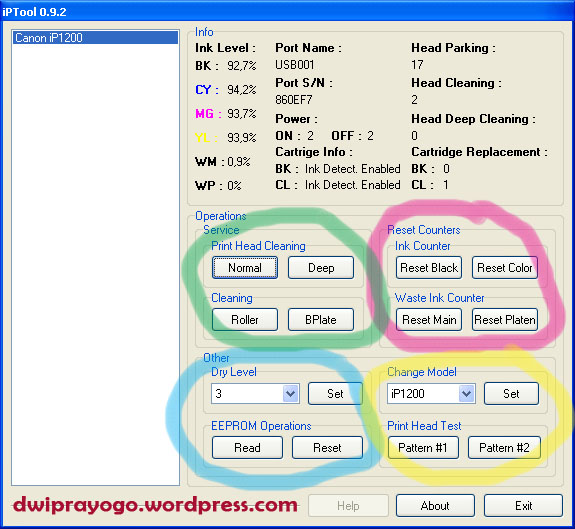
8. Tutorial Maentenance Computer Notebook
Maintenance and Calibrate Notebook Battery
Main advantages of notebook computers that they are mobile. You can work with them when on vacation, when on travel by a plane, car, etc. This is because they can work on battery whit no need a power from electricity network.
The battery of each notebook have a capacity. This capacity is measured in Ah - ampere per hour. This mean that the battery with 4400mAh (4.4Ah) is able to give a power to your notebook from 1 ampere (this is equivalent to average and low consummation) during 4.4 hour ~ 264 minutes. But this is on a theory.
In fact, notebook battery drains their capacity during the time. This is, because many factors affecting their work and capacity - hot temperature, charge/discharge cycles, power load modes, etc. And while using after time your battery can ensure the power not in the 100% of its capacity, but only a part. This we call - wear level of battery.
There is some very simple way to restore the capacity of the battery. I mean not the full capacity like in new manufactured battery, but closer to its original capacity. This can be done when some Maintenance by Calibrate Notebook Battery.
First you have to fully charge the battery of the notebook. To call the charge process, pull out power jack of your notebook for a while to let him to work on battery and next pull in back the power jack. Now charge LED of your notebook have to be light up and Power Option in Control Panel have to inform you for charging process has started.
The battery of each notebook have a capacity. This capacity is measured in Ah - ampere per hour. This mean that the battery with 4400mAh (4.4Ah) is able to give a power to your notebook from 1 ampere (this is equivalent to average and low consummation) during 4.4 hour ~ 264 minutes. But this is on a theory.
In fact, notebook battery drains their capacity during the time. This is, because many factors affecting their work and capacity - hot temperature, charge/discharge cycles, power load modes, etc. And while using after time your battery can ensure the power not in the 100% of its capacity, but only a part. This we call - wear level of battery.
There is some very simple way to restore the capacity of the battery. I mean not the full capacity like in new manufactured battery, but closer to its original capacity. This can be done when some Maintenance by Calibrate Notebook Battery.
First you have to fully charge the battery of the notebook. To call the charge process, pull out power jack of your notebook for a while to let him to work on battery and next pull in back the power jack. Now charge LED of your notebook have to be light up and Power Option in Control Panel have to inform you for charging process has started.
When charging is complete, from Control Panel / Power Options, power schemes selectAlways On from drop down like shown on the picture below. Click OK and pull out the power jack again.
If you have some software running on notebook, which forces loging off and turning off og your notebook when battery level reach low level - turn it of, or better is to close it.
If you have some software running on notebook, which forces loging off and turning off og your notebook when battery level reach low level - turn it of, or better is to close it.
Now leave the notebook and wait until fully discharging the battery and to shut down the notebook. When this is done. Pull back the power jack to charge the battery and do not turn on the notebook until the charging process is finished.
Now your battery is calibrated and you will have its full (or closer to full) capacity and this will able you to work on battery longer time.
Now your battery is calibrated and you will have its full (or closer to full) capacity and this will able you to work on battery longer time.
Sumber:
http://www.onlinehowto.net/Tutorials/Notebooks/Maintenance-and-Calibrate-Notebook-Battery/1444
Translate...
keunggulan utama komputer notebook yang mereka mobile. Anda dapat bekerja dengan mereka ketika berlibur, saat di perjalanan dengan mobil, pesawat, dll Ini adalah karena mereka dapat bekerja pada baterai sedikit pun tidak membutuhkan daya dari jaringan listrik. Baterai notebook masing-masing memiliki kapasitas. Kapasitas ini diukur dalam Ah - ampere per jam. Ini berarti bahwa baterai dengan 4400mAh (4.4Ah) dapat memberikan kekuatan untuk notebook anda dari 1 ampere (ini setara dengan penyempurnaan rata-rata dan rendah) selama 4,4 jam ~ 264 menit. Tapi ini adalah pada teori. Bahkan, baterai notebook habis kapasitas mereka selama ini. Hal ini, karena banyak faktor yang mempengaruhi pekerjaan mereka dan kapasitas - suhu muatan, panas siklus debit /, mode beban daya, dll Dan ketika menggunakan setelah waktu baterai Anda dapat memastikan kekuatan tidak dalam 100% kapasitasnya, tetapi hanya sebagian . Ini kita sebut - tingkat keausan baterai. Ada beberapa cara yang sangat sederhana untuk mengembalikan kapasitas baterai.Maksud saya bukan kapasitas penuh seperti di baterai diproduksi baru, tetapi dekat dengan kapasitas aslinya. Hal ini dapat dilakukan ketika beberapa Pemeliharaan oleh Kalibrasi Baterai Notebook.Pertama Anda harus mengisi penuh baterai notebook. Untuk memanggil memproses tagihan, mengeluarkan kekuatan jack notebook Anda untuk sementara waktu untuk membiarkan dia untuk bekerja pada baterai dan tarik berikutnya di belakang colokan listrik. Sekarang biaya LED notebook Anda harus menyala dan Option Power pada Panel Kontrol harus memberitahu Anda untuk pengisian proses telah dimulai.Saat pengisian selesai, dari Control Panel / Power Options, daya skema selectAlways Pada dari drop-down seperti yang ditunjukkan pada gambar di bawah ini. Klik OK dan menarik keluar colokan listrik lagi.Jika Anda memiliki beberapa perangkat lunak yang berjalan pada notebook, yang memaksa loging off dan mematikan og notebook anda ketika tingkat baterai mencapai tingkat rendah - putar, atau yang lebih baik adalah untuk menutupnya.Sekarang meninggalkan notebook dan tunggu sampai penuh pemakaian baterai dan untuk menutup notebook. Ketika hal ini dilakukan. Tarik kembali colokan listrik untuk mengisi baterai dan jangan menyalakan notebook sampai proses pengisian selesai.Sekarang baterai Anda dikalibrasi dan Anda akan memiliki penuh (atau mendekati penuh) kapasitas dan ini akan dapat Anda untuk bekerja tepat waktu baterai lebih lama.
Sumber: http://translate.google.co.id/#
9. Tutorial Maintenance Netbook
Blog > Tips & Trik > Tips Menghemat Baterai di Notebook/Netbook
Tips Menghemat Baterai di Notebook/Netbook
 Jika anda sering pergi ke cafe, mall, bandara atau ke tempat lain serta selalu membawa notebook/netbook, anda mungkin sering mengalami masalah karena dayabattery notebook anda tidak bertahan lama saat dinyalakan. Untuk mengatasinya, coba gunakan tips berikut ini untuk menghemat baterai dari notebook atau netbook yang anda miliki.
Jika anda sering pergi ke cafe, mall, bandara atau ke tempat lain serta selalu membawa notebook/netbook, anda mungkin sering mengalami masalah karena dayabattery notebook anda tidak bertahan lama saat dinyalakan. Untuk mengatasinya, coba gunakan tips berikut ini untuk menghemat baterai dari notebook atau netbook yang anda miliki.Tips ini tidak akan bermanfaat jika baterai dari notebook anda memang sudah tua atau kondisinya telah drop yang hanya bertahan selama beberapa menit saat dinyalakan. Tidak ada cara lain selain mengganti baterai notebook lama dengan yang baru. Untuk yang lain, yang kondisi baterai notebooknya masih normal, bisa mencoba tips menarik ini.
Untuk membantu memaksimalkan kinerja dari baterai notebook anda, penting untuk terlebih dahulu memahami bagaimana sebenarnya cara kerja baterai dan kemana saja listrik dialirkan. Dengan memahami hal tersebut anda akan dapat menentukan langkah apa saja yang harus dikerjakan guna menghemat baterai dari laptop yang anda miliki.
Kemana saja aliran listrik dari baterai mengalir?
Microsoft, melalui Blog Windows 7 Engineering-nya telah menyusun diagram yang sangat bermanfaat untuk anda guna mengetahui kemana saja aliran listrik di notebook anda mengalir. Pada diagram tersebut terlihat jelas bahwa layar LCD merupakan perangkat yang paling banyak memakan energi dari notebook. Dari diagram itu juga anda dapat membantu kita untuk memaksimalkan penghematan baterai dari notebook/netbook yang anda pakai.
 Hal pertama yang perlu anda lakukan untuk efisiensi daya adalah menentukan dengan cermat konfigurasi penghematan baterai, kapan layar notebook anda akan mati secara otomatis apabila tidak digunakan (lihat diagram sekali lagi, layar LCD merupakan perangkat yang paling boros daya) dan pngaturan-pengaturan yang lain.
Hal pertama yang perlu anda lakukan untuk efisiensi daya adalah menentukan dengan cermat konfigurasi penghematan baterai, kapan layar notebook anda akan mati secara otomatis apabila tidak digunakan (lihat diagram sekali lagi, layar LCD merupakan perangkat yang paling boros daya) dan pngaturan-pengaturan yang lain.
Selanjutnya, lakukan efisiensi dari perangkat lain seperti menentukan berapa lama hardisk drive akan berhenti setelah tidak ada transfer data, penghematan daya untuk Wi-Fi, processor, kartu grafis dan perangkat lainnya. Anda juga dapat menentukan kapan kipas dari notebook akan menyala, apakah tetap pada kondisi default (mengikuti kinerja operating system) atau sesuai dengan yang anda kehendaki (pada beberapa kondisi akan memperlambat kinerja dari notebook) yang tentunya akan lebih menghemat baterai dari notebook anda.

Sesuai dengan apa yang kita lihat pada diagram, hal paling penting dari semua cara penghematan baterai, adalah dengan melakukan penghematan daya pada layar. Anda dapat melakukan penghematan dengan mengendalikan cahaya yang keluar dari layar notebook dan meredupkannya seredup-redupnya sampai batas tertentu dimana anda masih dapat melihat layar notebook. Meskipun penting, hal ini tidak dianjurkan untuk anda yang memiliki penglihatan yang kurang tajam karena dapat menyebabkab sakit pada mata anda. Jadi meskipun penting, jangan korbankan mata anda hanya untuk sebuah baterai notebook 
Lanjut dengan langkah selanjutnya, matikan beberapa device yang pada saat itu tidak digunakan tetapi masih aktif. Device yang mungkin tidak berguna seperti Wi-Fi, bluetooth, LAN card maupun device lain yang tidak diperlukan. Cobalah untuk menghindari pemakaian device eksternal seperi hardisk eksternal, flash disk atau perangkat USB lain karena beberapa dari device itu memang sangat menguras kinerja dari baterai notebook anda.

Selain hardware, kadang software juga menjadi penyebab notebook anda tidak dapat bertahan lama saat dinyalakan. Terlebih lagi jika pada notebook anda banyak aplikasi yang berjalan di background(aplikasi yang tetap berjalan tetapi tidak terlihat pada layar) yang sebenarnya aplikasi tersebut tidak diperlukan. Bagi yang sudah terbiasa mengutak-atik system, anda dapat dengan mudah untuk mematikan aplikasi yang tidak berguna tersebut. Tetapi, bagi yang “blank” dan tidak terbiasa akan kebingungan bagaimana cara mematikan aplikasi tersebut. Hal ini dapat diatasi dengan cara menggunakan software Aerofoil yang dapat membantu anda untuk mengatasinya. Aerofoil adalah salah satu software gratis yang dapat membantu anda memanajemen aplikasi yang berjalan di notebook anda serta dapat membantu anda melakukan penghematan daya di notebook.

Satu langkah lagi yang perlu anda lakukan untuk menghemat baterai, usahakan untuk menggunakan mode Hibernate jika notebook anda memang tidak digunakan. Mode hibernate memang tidak sepenuhnya mematikan notebook anda, tetapi ini menjadi pilihan yang baik apabila anda tidak menggunakan notebook tanpa harus mematikan aplikasi yang anda gunakan sebelumnya.

Sebagai langkah tambahan, anda perlu melakukan perawatan baterai notebook anda karena pada dasarnya semakin lama baterai notebook maka ketahanan daya dan kualitas baterai semakin menurun. Anda dapat melakukan perawatan baterai dengan cara menghindarkan notebook anda bekerja pada suhu ruang yang panas dan melepas baterai dari notebook anda jika tidak digunakan dalam jangka waktu yang lama.
Sumber:
10. Tutorial Maintenance Komputer Jaringan Komputer
Tips Maintenance Kabel Jaringan: Yang Boleh dan Tidak Boleh Dilakukan
 Berikut ini adalah ulasan singkat tentang standar umum penggunaan kabel jaringan agar berfungsi optimal dan sistem yang Anda bangun bisa berjalan seperti yang diharapkan. Ada beberapa hal mendasar yang perlu dicermati saat melakukan instalasi kabel UTP. Daftar ini tidak disusun dalam urutan tertentu dan tidak disusun berdasarkan urutan pentingnya.
Berikut ini adalah ulasan singkat tentang standar umum penggunaan kabel jaringan agar berfungsi optimal dan sistem yang Anda bangun bisa berjalan seperti yang diharapkan. Ada beberapa hal mendasar yang perlu dicermati saat melakukan instalasi kabel UTP. Daftar ini tidak disusun dalam urutan tertentu dan tidak disusun berdasarkan urutan pentingnya.Sebelum memulai instalasi kabel UTP, identifikasikan dulu standar kabel yang diperlukan. Pilih salah satu tipe ,T-568A atau T-568B. Kedua tipe kabel ini memiliki karakteristik yang hampir sama namun berbeda susunan pin dan penggunaannya. Jika Anda merasa perlu silakan simak juga ulasan lengkap tentang kabel UTP di sini.
- Jika Anda bermaksud menambahkan koneksi pada jaringan yang sudah ada, pertama kali identifikasi standar apa yang telah digunakan dan ikuti standar tersebut.
- Selalu bekerja dengan cermat dengan mengikuti standar kerja dan keselamatan.
- Jangan campur tipe kabel T-568A dan T-568B dalam proyek atau jaringan yang sama.
- Jangan menekuk, menghimpit atau menggulung kabel UTP dengan paksa.
- Ikuti aturan spesifikasi radius minimal penggulungan kabel dari produsen.
- Selalu rawat kabel dan konektor dengan baik.
- Selalu gunakan perangkat yang tepat dan berkualitas saat melakukan krimping kabel kabel UTP.
- Selalu jaga pasangan kawat tetap terpelintir dengan baik sedekat mungkin dengan ujung blok, jack atau konektor.
- Jangan gunakan kabel, blok, atau konektor dengan kualitas yang lebih rendah dari kualitas yang disyaratkan untuk sistem.
- Jangan menempatkan kabel UTP dekat kabel power, lampu neon atau sumber gangguan listrik.
- Selalu gunakan topologi “star” atau “end-run” dengan mendesain masing-masing titik akhir terhubung kembali ke titik pusat, blok, switch, router, atau lainnya.
- Jangan pernah membuat “daisy-chain” dengan menghubungkan kabel UTP lebih dari satu titik akhir dalam satu kabel.
- Jangan menarik kabel UTP dengan menggunakan kekerasan. Lepas dengan tepat konektor/jack sebelum melepas kabel dari switch, blok atau slot konektor.
- Jangan tarik kabel UTP dengan paksa sehingga mengendurkan atau bahkan lepas dari konektor.
Semoga dengan tips singkat ini jaringan Anda tetap aman dan terjaga..
Oke langsung ke inti permasalahan, begini sodara-sodara. Saya punya printer canon pixma IP1200 hasil rampasan dari temen, dulu waktu saya ngelirik dia kondisinya mati total. Tanpa basa basi langsung saya sikat, modal service dan masang infus cuma 175 rebu.
Kerja ni printer ndak main-main, pernah dulu jaman KKN laporan 2 kelompok desa diprint makek printer inih. Sampek-sampek dulu pernah ngadat nggak mau ngeluarin warna birunya. Terpaksa mampir ke tukang service lagi di ganti sistem infusnya, yang dulu nggak pake tabung pembuangan langsung dikasih. “Biyar ndak banjir” kata tukang servicenya dulu.
Nah setelah hampir 3 tahun saya rawat, kemarin dia ngadat lagi keluar tulisan “your waste ink absorber is full, please call you technical suppport” WTF!! . nyari-nyari info di internet, ternyata berdasarkan penjelasan yang saya tangkap adalah. Counter printer kita sudah mentok, ink tank level kembali ke 0% padahal tinta di tabung infusnya masih ada. Nah solusinya adalah dengan mereset counter tersebut.
Untuk jenis printer Canon Pixma IP seri IP1200 IP1600 dan IP2200, bisa menggunakan cara-cara berikut
- Reset Sementara
- Matikan power printer
- Cabut kabel ac power di belakang printer
- Tekan dan tahan tombol power sambil tancapkan kembali kabel power
- Reset Permanen
Download aplikasi untuk mereset printer disini
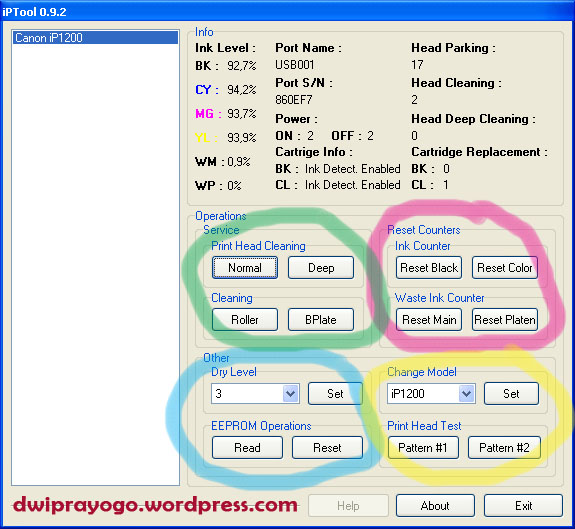
Nah tampilan aplikasinya seperti ini
Untuk mereset counter anda tinggal tekan tombol “Reset Main” yang di tandai dilingkaran merah. Untuk reset total silahkan tekan tombol “Reset” yang di tandai dilingkaran biru. Sedangkan untuk maintenance silahkan gunakan tombol yang ditandai lingkaran warna hijau.
Asal anda tau, aplikasi ini dijual di website seblah seharga 50 ribu. tapi disini anda dapet gratis plus tutorial ngawur dari saya.
Sumber:
http://dwiprayogo.wordpress.com/2009/09/11/tutorial-reset-printer-canon-seri-pixma-ip1200-ip1600-ip2200/
12. Tutorial Maintenance Monitor
12. Tutorial Maintenance Monitor
Perkembangan teknologi elektronik yang semakin canggih memeng bisa memudahkan pekerjaan kita. Namun jangan hanya tahu cara memakainya saja. Ada baiknya jika anda juga mengetahui bagaimana cara merawat perangkat elektronik tersebut.
Berikut ini, ada beberapa tips yang berguna bagi para pengguna monitor LCD, antara lain:
1. Ketika membersihkan layar monitor, usahan selalu agar perangkat tersebut dalam keadaan power listriknya mati dan kabel suplai tercabut. Hal ini perlu untuk menghindari aliran listrik yang mungkin timbul, ketika anda tengah membersihkan layer monitor
2. Untuk membersihkan monitor LCD, ada baiknya jika anda mengunakan kain lembut dan cairan khusus pembersih monitor. Hindari cairan yang mengandung alcohol, karena disinyalir dapat merusak layer monitor. Bahkan bukan tidak mungkin jika nantinya monitor akan berubah warna menjadi buram atau terkena goresan.
3. Saat menggunakan cairan pembersih monitor, sebaiknya tidak menyemprotkan cairan secara langsung pada monitor. Untuk amannya, semprotkan terlebih dahulu pada kain lap.
4. Lakukan proses pembersihan monitor secara perlahan dan tidak menekan keras permukaan layer monitor. Usahakan dengan gerakan mengelap satu arah.
5.Untuk keamanan monitor LCD, gunakan screen protector yang dapat melindungi monitor dari debu atau goresan.
6. Sebaiknya tidak meletakkan spiker atau benda-benda elektronik, karena disinyalir dapat menyebabkan gangguan magnetic, sehingga merusak tampilan monitor.
7. Hindari pula kebiasaan meletakkan monitor atau perangkat elektronik lainnya pada lokasi yang terkena sinar matahari langsung, karena dapat merusak ketahanan elektronik tersebut.
Sumber:
http://fittra.wordpress.com/2009/03/05/cara-mudah-merawat-monitor-lcd/
13. Tutorial Maintenance Keyboard
Berikut ini, ada beberapa tips yang berguna bagi para pengguna monitor LCD, antara lain:
1. Ketika membersihkan layar monitor, usahan selalu agar perangkat tersebut dalam keadaan power listriknya mati dan kabel suplai tercabut. Hal ini perlu untuk menghindari aliran listrik yang mungkin timbul, ketika anda tengah membersihkan layer monitor
2. Untuk membersihkan monitor LCD, ada baiknya jika anda mengunakan kain lembut dan cairan khusus pembersih monitor. Hindari cairan yang mengandung alcohol, karena disinyalir dapat merusak layer monitor. Bahkan bukan tidak mungkin jika nantinya monitor akan berubah warna menjadi buram atau terkena goresan.
3. Saat menggunakan cairan pembersih monitor, sebaiknya tidak menyemprotkan cairan secara langsung pada monitor. Untuk amannya, semprotkan terlebih dahulu pada kain lap.
4. Lakukan proses pembersihan monitor secara perlahan dan tidak menekan keras permukaan layer monitor. Usahakan dengan gerakan mengelap satu arah.
5.Untuk keamanan monitor LCD, gunakan screen protector yang dapat melindungi monitor dari debu atau goresan.
6. Sebaiknya tidak meletakkan spiker atau benda-benda elektronik, karena disinyalir dapat menyebabkan gangguan magnetic, sehingga merusak tampilan monitor.
7. Hindari pula kebiasaan meletakkan monitor atau perangkat elektronik lainnya pada lokasi yang terkena sinar matahari langsung, karena dapat merusak ketahanan elektronik tersebut.
Sumber:
http://fittra.wordpress.com/2009/03/05/cara-mudah-merawat-monitor-lcd/
13. Tutorial Maintenance Keyboard
Tips Merawat Keyboard
Label: Tips and Tricks
Keyboard tentu tidak asing lagi kita dengarkan istilah tersebut apalagi bagi yang sudah mengenal istilah komputer. Keyboard sebagai salah satu Input Device untuk mengoperasikan komputer seringkali dijadikan pertimbangan ke sekian pada saat seseorang membeli 1 unit komputer, bahkan sudah jamak kita menyebutnya Keyboard Standard . Keyboard standard ataupun yang bermutu bagus tentu suatu saat akan sampai tiba waktunya ngadat, nah untuk sedikit menunda “kematian” keyboard berikut tips perawatan keyboard yang bisa kita lakukan.
- Belilah Keyboard yang memiliki Brand Name dengan reputasi bagus dalam hal pembuatan produk keyboard, memang harus merogoh kocek lebih dalam untuk menghindarkan kejengkelan anda terhadap keyboard yang dibeli kemudian digunakan 1 bulan rusak dan akhirnya membelinya lagi.
- Touch With Heart, karena Keyboard tentu berbeda jauh dengan papan ketik manual; yang perlu tenaga extra untuk memencetnya. Keyboard menggunakan denyut pulsa elektronik yang hanya memerlukan sentuhan kecil untuk memberikan efek
- Usahakan tidak meletakan sesuatu yang berat,.. buku misalnya di atas tust keyboard. Hal tersebut menyebabkan mekanisme pembalik berupa per lembut atau pembalik berupa bahan plastik lembut menjadi keras dan tidak lentur, dan akhirnya menguarangi kenyaman untuk memakainya.
- Tempatkan Keyboardsedemikian rupa sehingga mudah dan nyaman digunakan. Selain itu dengan posisi yang baik, beban karena hentakan jari ketika mengetik menjadi merata. Usahakan kabel penghubung keyboard ke port Ps2 tidak terbelit atau tertekuk.
- Hindarkan dari percikan air,.. kopi misalnya dan hindarkan dari debu dan abu rokok. Debu termasuk diantaranya abu rokok jika masuk ke dalam sela-sela keyboard tentu menjadi menghambat mekanisme pembalik. Mungkin saja per lembut atau plastik pembalut masih lentur.. tapi tentu tidak lancar karena kaki-kaki tombol terhambat oleh tumpukan debu.
- Biasakan pembersihan berkala terhadap sela-sela tuts pada keyboard menggunakan kuas ataupun air spray atau jika perlu gunakan hembusan dari mulut anda. Lakukan pembersihan tersebut dengan posisi keyboard terbalik sehingga memudahkan keluarnya kotoran yang menyumbat sela-sela keyboard.
- Nah.. agar anda tidak perlu mukanya memerah gara-gara keseringan menghembus debu di sela-sela keyboard.. gunakan penutup plastik atau selembar koran untuk menutup keyboard selama keyboard tersebut tidak dipergunakan
14. Tutorial Maintenance Flash disk
Tips Cara Menjaga/Merawat Flash Disk USB Agar Awet Dipakai Tidak Mudah Rusak Dan Bebas Virus
Walaupun harga usb flashdisk saat ini sudah murah dan terjangkau oleh kantong para pelajar dan mahasiswa namun tidak ada salahnya kita menjaga dan merawat usb flash disk yang kita miliki agar kita tidak dibut stres ketika data penting yang ada di dalam flash disk tersebut hilang ke negeri entah berantah.
Berikut ini adalah beberapa tips penting organisasi.org seputar penjagaan dan perawatan dasar usb flash disk :
1. Jangan dijatuhkan atau dipukul-pukul dengan benda keras agar komponen di dalamnya tidak rusak.
2. Hindari suhu panas termasuk terkena sinar matahari langsung serta suhu dingin yang terlalu dingin agar komponen tidak rusak.
3. Jangan dicemplungkan ke dalam air kecuali yakin benar-benar anti air dengan garansi penuh.
4. Hindari medan magnet tinggi seperti speaker, dinamo, dan lain-lain agar media penyimpanan tidak terganggu.
5. Simpanlah flahs disk usb kita di tempat yang benar agar kita tidak lupa menaruhnya akibat ukuran flash disk yang kecil. Simpan di tempat yang bersih dan tertutup dengan baik agar komponen tidak kotor.
6. Selalu buat copy data cadangan atau backup data di komputer atau laptop kita yang dilindungi anti virus atau media lain seperti cd dan dvd agar jika data hilang kita tidak panik dan stress.
7. Setelah kita gunakan di komputer lain lakukan pemindaian atau scan dengan antivirus yang terbaru dan terupdate rutin agar aman dari virus yang ikutan mendompleng usb flash drive bisa diberantas.
8. Jangan langsung mencabut usb flashdisk ketika selesai digunakan agar tidak rusak datanya. Gunakan metode eject atau stop untuk mematikannya terlebih dulu sebelum kita cabut.
9. Normalnya usb flash disk dapat digunakan sebanyak ribuan atau jutaan kali diisi dan dihapus data. Setelah itu flashdisk akan lemah, mati atau rusak. Sebaiknya tidak bekerja atau mengedit pada file yang ada di flash disk. Kopi dulu ke hard disk drive lalu edit, dan setelah selesai kopi kembali file yang sudah diedit ke dalam flah disk.
10. Pilih merek produk flashdisk yang garansi dan purna jual bagus kalau perlu ltw singkatan dari life time warranty. Simpan bon pembelian dengan baik untuk klaim penggantian baru atau perbaikan bila rusak.
11. Jangan terlalu sering format flash disk karena dapat rusak dan mengurangi jumlah batasan hapus tulis. Jika melakukan manage flash disk pilihlah cluster terbesar agar kerja flashdisk tidak berat.
12. Jika ada waktu defrag flash disk anda agar struktur data di dalam flash disk bisa diatur agar kinerja flashdisk kita lebih optimal.
Sekian tips usb flash disk ini kami sampaikan. Kurang lebihnya kami mohon maaf sebesar-besarnya. Tambahkan bila ada tambahan :)
Sumber:
15. Tutorial Maintenance CD VCD
CARA MERAWAT CD/DVD BAJAKAN AGAR AWET DAN TAHAN LAMA
Mon, 08/05/2006 - 12:24am — godam64
Untuk membuat cd/dvd bajakan kesayangan atau favorit anda lebih awet dan tahan lama anda perlu melakukan beberapa hal berikut ini :
1. Back Up / Bekap
Jika cd/dvd bajakan tersebut adalah kesayangan anda, maka anda harus membuat backup ke medium yang kualitas terbaik. Tidak mengherankan jika cd atau dvd bajakan yang anda beli sudah bad sector dalam hitungan hari maupun bulan. Terkadang untuk memangkas biaya produksi, si pembajak cd/dvd bajakan menggunakan medium yang murah meriah, yang penting bisa dipakai saat baru digunakan, padahal dalam jangka panjang akan mengelupas atau rontok pada bagian memorinya. Hasilnya sudah jelas, maka cd/dvd bajakan anda akan
bengek atau patah-patah bahkan tidak bisa digunakan jika digunakan.
Bekap cd/dvd juga harus dilakukan setiap beberapa tahun sekali dan beberapa medium yang berbeda untuk berjaga-jaga. Tidak ada satu medium cd-r, cd-rw, dvd-r dan dvd-rw yang kekal. Semua jenis cd/dvd yang bisa burning bisa rusak dimakan usia.
2. Penyimpanan
Simpanlah di tempat yang baik, jangan menaruh di sembarang tempat. Letakkan dalam case cd/dvd baik softcase maupun hardcase. Meletakkan cd/dvd sembarangan secara terbuka atau ditumpuk-tumpuk dengan cd/dvd lain dapat merusak cd/dvd. Permukaan cd/dvd bisa baret atau tergores jika anda tidak hati-hati.
Jangan terkena sinar matahari langsung, karena akan merusak cd/dvd. Simpan di tempat yang sejuk, kering dan tidak terkena cahaya dan digabung serta diurutkan sesuai dengan selera anda supaya anda mudah untuk mencari cd/dvd koleksi anda.
Note :
Belilah CD atau DVD yang asli karena kualitasnya adalah kulitas terbaik.
1. Back Up / Bekap
Jika cd/dvd bajakan tersebut adalah kesayangan anda, maka anda harus membuat backup ke medium yang kualitas terbaik. Tidak mengherankan jika cd atau dvd bajakan yang anda beli sudah bad sector dalam hitungan hari maupun bulan. Terkadang untuk memangkas biaya produksi, si pembajak cd/dvd bajakan menggunakan medium yang murah meriah, yang penting bisa dipakai saat baru digunakan, padahal dalam jangka panjang akan mengelupas atau rontok pada bagian memorinya. Hasilnya sudah jelas, maka cd/dvd bajakan anda akan
bengek atau patah-patah bahkan tidak bisa digunakan jika digunakan.
Bekap cd/dvd juga harus dilakukan setiap beberapa tahun sekali dan beberapa medium yang berbeda untuk berjaga-jaga. Tidak ada satu medium cd-r, cd-rw, dvd-r dan dvd-rw yang kekal. Semua jenis cd/dvd yang bisa burning bisa rusak dimakan usia.
2. Penyimpanan
Simpanlah di tempat yang baik, jangan menaruh di sembarang tempat. Letakkan dalam case cd/dvd baik softcase maupun hardcase. Meletakkan cd/dvd sembarangan secara terbuka atau ditumpuk-tumpuk dengan cd/dvd lain dapat merusak cd/dvd. Permukaan cd/dvd bisa baret atau tergores jika anda tidak hati-hati.
Jangan terkena sinar matahari langsung, karena akan merusak cd/dvd. Simpan di tempat yang sejuk, kering dan tidak terkena cahaya dan digabung serta diurutkan sesuai dengan selera anda supaya anda mudah untuk mencari cd/dvd koleksi anda.
Note :
Belilah CD atau DVD yang asli karena kualitasnya adalah kulitas terbaik.
16. Tutorial Maintenance CD DVD









0 komentar:
Posting Komentar